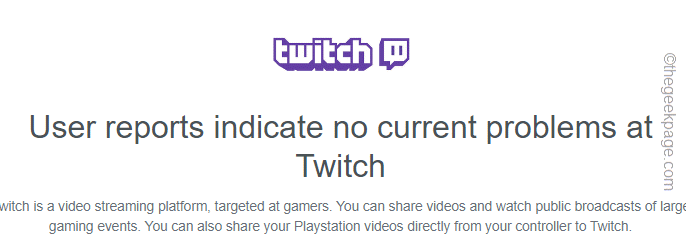Kuvien tallentaminen, kun hiiren kakkospainike on poistettu käytöstä Chromessa: - Ja löydät vihdoin taustakuvan, joka sopii täydellisesti työpöydällesi. Mutta odota, et voi tallentaa sitä tietokoneellesi, koska hiiren kakkospainike on poistettu käytöstä kyseisessä verkkosivustossa. Mikään ei voi tulla turhauttavammaksi! Joten mikä on ratkaisu? Poistu verkkosivustolta ja unohda kaikki täydellisestä taustakuvasta? Ei todellakaan! Jokaisella selausretkelläsi kohtaamallasi ongelmalla on kiertotavat. Jos et voi tallentaa kuvaa napsauttamalla sitä hiiren kakkospainikkeella, voit tallentaa sen toisella tavalla. Näytön sieppaaminen ei kuulosta hyvältä ajatukselta. Se heikentää kuvan laatua huomattavasti. Miksi mennä mihin tahansa vähemmän, kun sinulla voi olla parasta? Lue, oppiaksesi kaiken tästä erittäin hienosta hakkeroinnista, joka voi olla melko pelastaja!
Katso myös: – Verkkosivun tallentaminen PDF-tiedostona kromilla
Tallenna kuvat hiiren kakkospainikkeella Estetyt verkkosivustot Chromessa
VAIHE 1 - Siirry verkkosivustolle, jolta haluat tallentaa kuvan. Napsauta hiiren kakkospainikkeella tyhjää tilaa siellä. Klikkaa Tarkastaa vaihtoehto valikosta, joka laajenee. Vaihtoehtoinen vaihtoehto Kehittäjän työkalut ikkuna painaa näppäimiä Ctrl + Vaihto + I yhdessä.

VAIHE 2 - Uusi ikkuna nimeltä Kehittäjän työkalut avautuu. Etsi nyt nimetty välilehti Sovellukset huipulla. Napsauta sitä, kun löydät sen.
Jos sovellusta ei ole, napsauta vain >> ja napsauta Sovellus Ponnahdusvalikosta.

VAIHE 3 - Vieritä vasemmassa ikkunaruudussa alaspäin, näet kansion nimeltä Kehykset. Napsauta siihen liittyvää vasenta nuolta laajentaaksesi sitä. Kun se laajenee, laajenna sivusto avautuvasta sivustoluettelosta, josta haluat tallentaa kuvan.

Laajenna lopuksi nimetty kansio Kuvat. Jos löydät ongelmia, katso seuraava kuvakaappaus.

VAIHE 4 - Alla Kuvatjuuri laajennettu kansio, etsi ladattava kuva. Kun napsautat kuvaa, sen suurennettu versio näytetään sinulle oikeassa ikkunaruudussa.
VAIHE 7 - Napsauta hiiren kakkospainikkeella ja napsauta Tallenna kuva, jos haluat tallentaa kuvan.
Älä anna minkään estää sinua lataamasta suosikkikuviasi millä tahansa verkkosivustolla. Kokeile tätä temppua itse tänään ja hämmästytä itseäsi. Toivottavasti sinulla oli hauskaa lukea artikkelia.